Lilac

Deze les is gemaakt in PSP 12 maar kan ook in andere versies gemaakt worden
Benodigdheden
Een Masker Narah_Abstract027 plaats deze in je map maskers.
Toestemmingen tubes Hier
Filter
Greg,Factory OutputVol11
*
Filter PhotoSwizzle Dit is een Installatie filter
*
Materialen
De tube komt van, luzcristina.
Is er een tube van jou bij laat het even weten dan kan ik je naam erbij zetten
Hierbij bedank ik alle tubes makers en maaksters voor het maken van deze schitterende tubes.
Laat het watermerk van de tube intact. Het copyright hoort bij de originele artiest.
Laat de credit bij de maker.
*
De kleuren, mengmodus en laagdichtheid in deze les, zijn gekozen voor deze materialen
Gebruik je andere materialen, mengmodus/dekking aanpassen in je lagenpalet naar eigen inzicht.
pas dit aan als het nodig is
Heb je andere kleuren
Schrijf van je achtergrondkleur even de K en V op.
****
Stap 1
Open je tube en maak het op maat.
Aanpassen - scherpte - onscherp masker 1-64-1.
*
Stap 2
Zoek uit jou tube een lichte voorgrondkleur en een donkere achtergrondkleur
Deze kleur heb ik gebruikt Voorgrondkleur op #2b1d2c en je Achtergrondkleur op #a32620
*
Stap 3
Bestand - Nieuw - 800 x 550 pixels - Transparant aangevinkt.
*
Stap 4
Vul je transparante werkvel met je achtergrond kleur.
*
Stap 5
Effecten - Insteekfilters - PhotoSwizzle - Fractals - Instellingen zie screen

Effecten - Eigen Filter Emboss

Stap 6
Lagen - Nieuwe rasterlaag.
*
Stap 7
En vul deze met je achtergrond kleur - of voorgrondkleur
kijk wat je zelf mooi vind
*
Stap 8
Lagen - masker laden/opslaan - masker laden uit afbeelding zoek je masker Narah_Abstract027
Maskergegevens omkeren niet aangevinkt

Stap 9
Lagen - Samenvoegen - Groep samenvoegen.
*
Stap 10
Effecten - 3D - effecten - Slagschaduw
Verticaal en Horizontaal op 2 - Dekking 75 - Vervaging 10 - en kleur is zwart

Stap 11
Activeer je tube van een persoon - Femme-101-azalee
Bewerken -Kopiëren.
*
Stap 12
Activeer je werkvel - Bewerken - Plakken als nieuwe laag.
Verplaats deze met je verplaatsingstool naar de linker kant.
*
Stap 13
Afbeelding formaat wijzigen met 80%
Geen vinkje bij formaat van alle lagen wijzigen
*
Stap 14
Effecten -3D - effecten - Slagschaduw naar keuze
*
Stap 15
Effecten - Reflectie effecten - Weerspiegelen - Instellingen zie screen

Lagen - Samenvoegen - Alle lagen samenvoegen
*
Stap 16
Lagen - Dupliceren
*
Stap 17
Afbeeldingen - Formaat wijzigen 90% - Geen vinkje bij formaat van alle lagen wijzigen
Stap 18
Effecten - 3D - effecten - Slagschaduw
Verticaal en Horizontaal op 2 - Dekking 64 - Vervaging 35 - Kleur is zwart

Stap 19
Ga in je lagen palet op de onderste laag staan
Stap 20
Aanpassen -Vervagen - Radiaal vervagen

Stap 21
Effecten - Insteekfilters - Greg,Factory OutputVol1 - Pool schaduw - Standaard.

Stap22
Lagen - Nieuwe Rasterlaag
Zet hier je watermerk
*
Stap 22
Lagen - Samenvoegen - Alle lagen Samenvoegen
Stap 23
Deze stap toepassen als je Jou crea in de Gallery wil plaatsen
Afbeelding - Formaat wijzigen niet grote 800 px
*
Stap 24
Bestand - exporteren - JPEG, geef je plaatje een naam en sla deze op.
*
Heb jij een les gemaakt en wil je de uitwerking ook HIER showen
Stuur mij dan een EMAIL met jouw uitwerking dan plaats ik hem erbij
Jouw lessen mogen niet groter zijn dan 800PX voor de Gallery
If you mail me your version, you can see it here,
please not bigger than 800px, Your Gallery HIER
****
Extra voorbeeld met andere kleuren met het filter PhotoSwizzle-Fractals



Met dank aan Hennie voor testen van de les
Uitwerking Hennie
























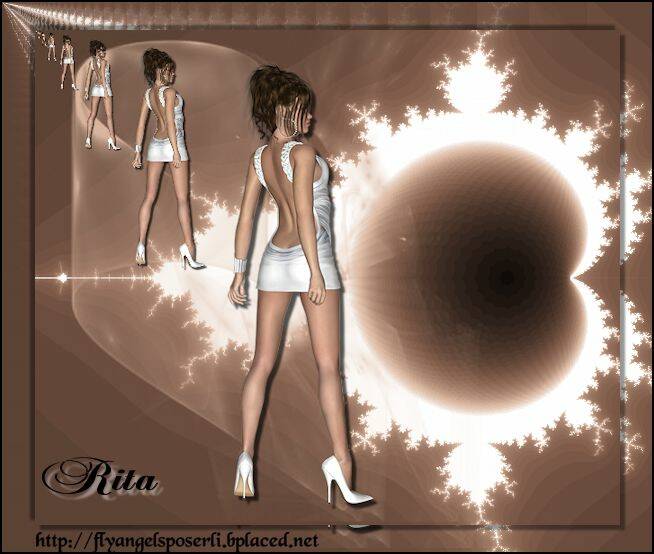
Deze les is geschreven door Gerrie op 11 Augustus 2009
Deze les is en blijft eigendom van Gerrie
Het is verboden deze te kopiëren of te verspreiden, zonder mijn schriftelijke toestemming.
Al mijn lessen zijn zelf ontworpen... dus enige overeenkomst is dan ook puur toeval.
Al mijn lessen staan geregistreerd bij TWI



